Hiện nay có rất nhiều công cụ tải file mới nhưng IDM vẫn là phần mềm tải file hàng đầu, được nhiều người tin dùng. Khi sử dụng IDM, quá trình tải xuống tệp đơn giản và dễ dàng hơn vì công cụ tự động liên kết các tệp đang chạy trong trình duyệt. IDM hỗ trợ hầu hết các trình duyệt phổ biến hiện nay và chúng ta hoàn toàn có thể cài đặt tiện ích bổ sung IDM trên trình duyệt Chrome. Khi đó nút tải file của IDM được hiển thị ngay trong giao diện để người dùng lựa chọn tải về mà không cần phải copy link file vào phần mềm IDM. Bài viết dưới đây InfotechZ sẽ hướng dẫn các bạn tích hợp IDM vào Chrome!
Nội dung chính
IDM là gì và tại sao cần tích hợp IDM vào Chrome?
Đối với nhiều người, IDM có lẽ không còn xa lạ. Nhưng dành cho những bạn nào chưa biết, IDM là viết tắt của Internet Download Manager – là một trình quản lý download cho máy tính, có khả năng tăng tốc download cho các thiết bị đã cài đặt. IDM chỉ khả dụng cho hệ điều hành Microsoft Windows.
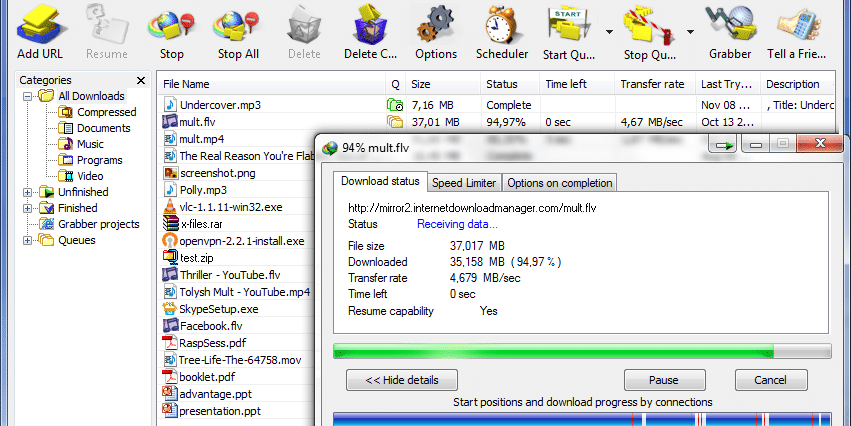
Tìm hiểu IDM là gì?
Trình quản lý tải xuống Internet (IDM) là một công cụ để quản lý và lên lịch tải xuống. Nó có thể tăng tốc độ tải xuống lên đến 5 lần. Nó có khả năng khôi phục và phục hồi các tệp đã tải xuống nhưng bị gián đoạn do mất kết nối, sự cố mạng và mất điện. Nó có một giao diện thân thiện với người dùng trực quan.
Phần mềm tải xuống nhanh IDM hỗ trợ nhiều loại máy chủ proxy khác nhau như tường lửa, giao thức FTP và HTTP, cookie chuyển hướng, xử lý âm thanh MP3 và video MPEG. Ngoài việc tích hợp IDM vào Chrome, phần mềm cũng tương thích với Opera, Avant Browser, AOL, MSN Explorer, Netscape, MyIE2 và các trình duyệt phổ biến khác để quản lý danh mục tải xuống của bạn.
Một số tính năng chính của IDM:
- Chia tải xuống thành nhiều luồng để tải xuống nhanh hơn
- Tải xuống hàng loạt
- Nhập / xuất các danh mục file hiện tại hoặc đã tải xuống
- Tự động cập nhật liên kết tải xuống thủ công
- Hàng đợi để tải xuống tệp
- Danh sách đã tải xuống gần đây để dễ dàng truy cập vào thư mục chứa các tệp đó
- Tải xuống video từ các trang trực tuyến như YouTube hoặc Facebook.
- Chia nhỏ các tập tin trong quá trình tải xuống để dễ dàng khôi phục khi có sự cố.
- Hỗ trợ các giao thức: HTTP, FTP, HTTPS, MMS và Microsoft ISA
- Giao thức xác thực: Basic, Negotiate, NTLM và Kerberos cho phép lưu trữ và tự động xác thực tên người dùng và mật khẩu.
- IDM hỗ trợ các trình duyệt web sau: Internet Explorer, Opera, Netscape Navigator, Apple Safari, Flock, Google Chrome, Mozilla Firefox và nhiều trình duyệt khác.
Cách tích hợp idm vào chrome
Sẽ có một vài cách đơn giản để tích hợp idm vào chrome nhưng hôm nay InfotechZ sẽ hướng dẫn các bạn cách phổ biến sau.
Hướng dẫn từng bước cách tích hợp IDM vào Chrome tại chương trình IDM
Để tích hợp IDM vào Chrome, bạn có thể làm theo các bước dưới đây:
B1: Tại chương trình IDM, bạn vào Options> General> chọn Sử dụng tích hợp trình duyệt nâng cao> tích vào Chrome.
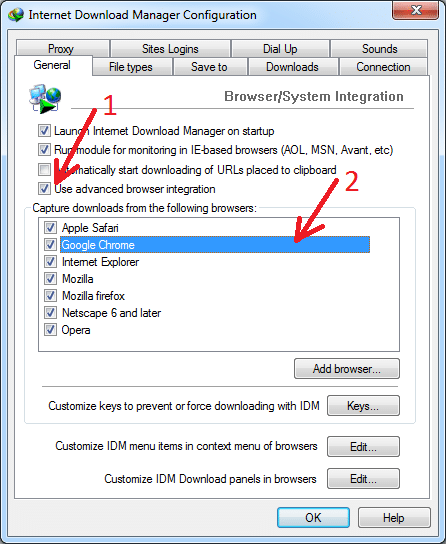
Kích hoạt tính năng tích hợp IDM vào Chrome
B2: Trong trình duyệt Chrome, bạn chọn copy “chrome: // extensions /” dán vào thanh địa chỉ và nhấn OK để mở trình quản lý tiện ích.
B3: Mở File Explorer, tìm đến đường dẫn C: \ Program Files (x86) \ Internet Download Manager, tìm tệp có tên IDMGCExt.crx trong danh sách file hiện ra. Kéo và thả tệp này vào cửa sổ quản lý tiện ích mở rộng của Chrome để tiến hành tích hợp IDM vào Chrome.
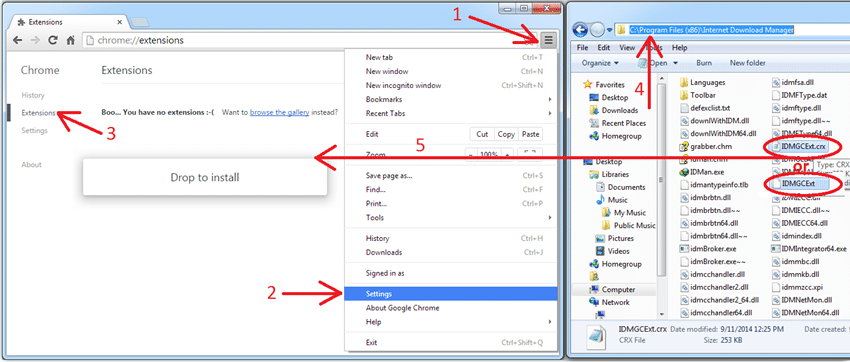
Tích hợp IDM vào Chrome
Tích hợp idm vào chrome được thực hiện!
Lưu ý: không tải các tiện ích mở rộng có sẵn trên mạng, hãy sử dụng tệp cài đặt này để tích hợp IDM vào Chrome.
Tích hợp idm vào chrome bằng tiện ích IDM Integration Module trên trình duyệt Chrome
Bước 1:
- Chúng ta cài đặt tiện ích IDM Integration Module trên trình duyệt Chrome theo liên kết bên dưới.
- Tải xuống tiện ích IDM Integration Module cho Chrome
- Tiếp theo, nhấn Thêm tiện ích mở rộng để Tích hợp idm vào chrome.
Bước 2:
Kết quả là chúng ta thấy các tiện ích mở rộng IDM xuất hiện trong giao diện của các tiện ích cài đặt trên trình duyệt Chrome. Để cho phép tiện ích IDM Integration Module chạy ở chế độ ẩn danh trên Chrome, hãy nhấp vào nút Chi tiết.
Chuyển sang giao diện mới, người dùng tìm đến mục Cho phép ở chế độ ẩn danh rồi bật tùy chọn này để sử dụng tiện ích mở rộng IDM khi duyệt web ẩn danh trên Chrome.
Bước 3:
Bây giờ bạn mở video hoặc nhạc trên trình duyệt Chrome ở một trang web bất kỳ sẽ thấy biểu tượng tải xuống IDM trong giao diện phát nội dung. Nhấn vào nút Tải xuống video này và có nhiều tùy chọn chất lượng để chúng ta tải video xuống.
Quá trình tải video trên Chrome bằng IDM cũng giống như khi chúng ta sử dụng phần mềm IDM.
Như vậy là chúng ta đã cài đặt xong tiện ích tích hợp IDM vào Chrome với các bước vô cùng đơn giản. Ngoài ra, từ Chrome 63 trở lên đã được tích hợp Parallel Download tốc độ tải nhanh như IDM, hỗ trợ tải tệp đa luồng như IDM.
Vừa rồi InfotechZ đã hướng dẫn cho các bạn cách tích hợp IDM vào Chrome hiệu quả, đơn giản. Chúc các bạn tích hợp thành công!
Xem thêm:
[HƯỚNG DẪN] Khắc phục lỗi cắm tai nghe vào máy tính không nhận đơn giản nhất
[HƯỚNG DẪN] Tạo usb cài mac os trực tiếp trên windows chắc chắn thành công
[NGUYÊN NHÂN] Chơi game trên bluestack bị giật và cách khắc phục
[TOP] 7 hàm làm tròn trong excel mà bạn nên biết


































































